
 Prova rapidamente una vasta gamma di sistemi operativi open source, alcuni con cui hai familiarità e altri no. Puoi iniziare a navigare su Virtualboxes, un sito Web che richiede quasi tutto il lavoro per provare i sistemi operativi in Virtualbox.
Prova rapidamente una vasta gamma di sistemi operativi open source, alcuni con cui hai familiarità e altri no. Puoi iniziare a navigare su Virtualboxes, un sito Web che richiede quasi tutto il lavoro per provare i sistemi operativi in Virtualbox.
VirtualBox, nel caso non lo si conosca, è un software di virtualizzazione gratuito. Ti consente di eseguire qualsiasi sistema operativo in una finestra, il che significa che non devi preoccuparti del partizionamento, del dual-boot o di uno qualsiasi degli altri fattori che compongono il tentativo di provare un nuovo sistema operativo. Se sei curioso, puoi scoprire di più su VirtualBox nel nostro manuale VirtualBox di Lachlan Roy. Leggi questo manuale e imparerai: l'installazione dei sistemi operativi all'interno di VirtualBox può essere fastidiosa. È necessario eseguire tutti i passaggi dell'installazione, proprio come se si stesse installando il sistema operativo su un computer reale.
Salta questo passaggio visitando Virtualbox, una raccolta di macchine virtuali preinstallate che puoi utilizzare. Troverai la maggior parte dei principali sistemi operativi Linux, e più di alcuni sistemi operativi liberi che probabilmente non avresti realizzato esistono 10 Sistemi operativi liberi che forse non hai mai realizzato Esistono 10 sistemi operativi liberi che forse non hai mai realizzato Esistono possibilità, il tuo computer è arrivato con Windows o macOS. Questi sistemi operativi possono sembrare gratuiti, ma non lo sono. Tuttavia, ci sono molti sistemi operativi liberi ma relativamente sconosciuti. Diamo un'occhiata. Leggi di più . Per (ovvi) motivi legali non troverai Windows o Mac OSX qui, ma c'è una vasta gamma di sistemi operativi gratuiti che puoi provare. Sono davvero facili da iniziare.
Scarica il tuo sistema operativo
Per iniziare, vai su Virtualboxes, quindi fai clic sul pulsante " Immagini" . Qui troverai un elenco di sistemi operativi che puoi scaricare.
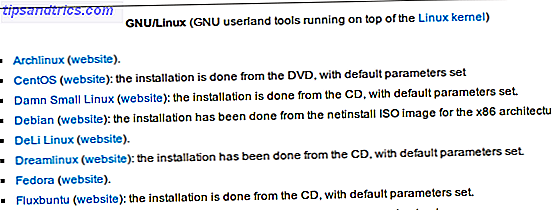
Fare clic su uno di questi sistemi operativi e verrà presentato con diverse versioni del sistema operativo scelto da provare.
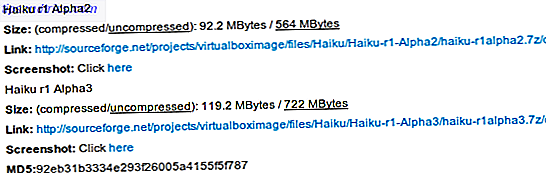
La versione più recente è in genere nella parte inferiore, ed è probabilmente la versione che vorrete provare. Troverai anche, quando necessario, un nome utente e una password. Prendi nota di questo: ne avrai bisogno in seguito per utilizzare la tua macchina virtuale.
Nel mio caso, sono curioso di Haiku, una versione open source del classico sistema operativo pre-Windows BeOS. Ho scaricato la terza versione alpha da VirtualBoxes, quindi configuriamola insieme.
Configura il tuo sistema operativo in VirtualBox
Apri VirtualBox, se già ce l'hai; scarica VirtualBox ora altrimenti.
Il file scaricato verrà compresso utilizzando 7zip, un programma gratuito per l'archiviazione di file 7Zip: un programma gratuito per decomprimere i formati di archivi non comuni 7Zip: un programma gratuito per decomprimere i formati di archivi non comuni Ulteriori informazioni. Installa 7zip e sarai in grado di aprire facilmente questo file. In Windows, ciò avviene facendo clic con il pulsante destro del mouse sul file e facendo clic su " Estrai ":
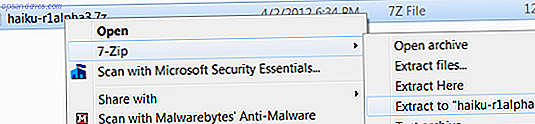
Una volta che VirtualBox è in esecuzione, aggiungi una nuova macchina. Lascia che VirtualBox conosca il sistema operativo che stai aggiungendo, selezionando "altro" se non c'è una corrispondenza esatta (il caso per me con Haiku). Assicurati di dare alla macchina abbastanza RAM per eseguire il tuo nuovo sistema operativo; controlla il sito Web del tuo sistema operativo per i requisiti se non sei sicuro. Quando viene chiesto di creare o selezionare un disco rigido, sfoglia semplicemente il file scaricato da VirtualBoxes.
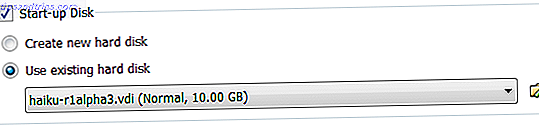
Ora dovresti essere in grado di avviare la tua macchina virtuale. Fallo e inizia a esplorare.
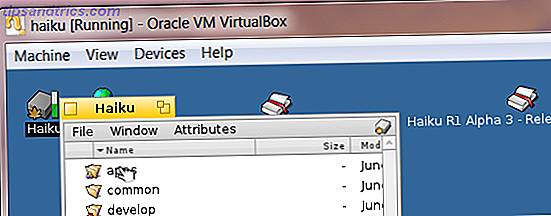
È sicuramente diverso da qualsiasi sistema che ho usato prima. Non ho mai usato BeOS, me stesso, ma se lo avessi consiglierei di verificarlo. Non sono sicuro di voler passare ad Haiku in qualsiasi momento, ma è divertente giocarci.
Conclusione
Con quali sistemi operativi utilizzerai Virtualboxes? Fatemi sapere nei commenti qui sotto, perché voglio giocare anche io. Raccomanda qualcosa e potrei esaminarlo in seguito.
Inoltre sentiti libero di indicare qualsiasi altra raccolta di macchine virtuali, perché mi piace imparare.

![Tablet, laptop con certificazione Ubuntu e altro [affari tecnologici]](https://www.tipsandtrics.com/img/internet/263/tablets-ubuntu-certified-laptop.png)
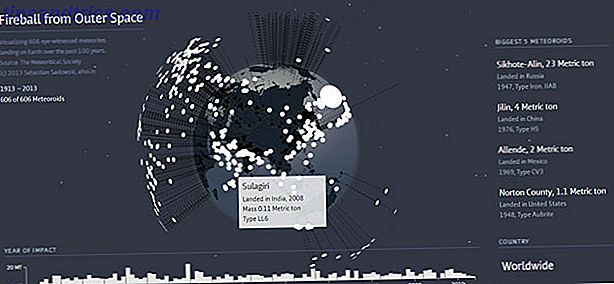
![Brightpod: una piattaforma di gestione dei progetti per digital marketing e creatività [20 abbonamenti gratuiti]](https://www.tipsandtrics.com/img/internet/114/brightpod-project-management-platform.jpg)